今天跟大家分享用123D Design软件做根棒棒糖的3D打印模型,具体建模过程如下:
就是放五个球(糖葫芦),再放一个圆柱体(棍子)。
先把上面的东西全删除:点击物体, 按键盘上的“Delete”,一个一个删除,也可以用鼠标从左上到右下拉一个框(框选)全部选中,再删除。
再放五个球。
移动物体:
按住鼠标左键拖动小球,一个挨一个,排成一条直线:
真的一个挨一个站在一条直线上了吗?
不一定!
记住,我们现在是画三维图,可是电脑屏幕是平面的(二维),所以我们看到的只是一个角度,这个角度看是站在一条直线,换个角度就不一定了。不信你看其实是这样的:
右边视图工具上也有这三个功能,上方还有一个视图立方体,点击可快速切换到各方向视图,比如前视图(FRONT),左视图(LEFT)顶视图(TOP)等。
点击视图立方体上的顶视图,就是从上方观察,拖动小球,基本可以保证它们一个挨一个排整齐:
接下来,我们放进一个圆柱体做棍子:
有点短,要拉长点。
点击菜单Transform(变换),点击子菜单Scale(缩放), 出现一个箭头,拖动它,就能放大缩小:
大家仔细看一下点中缩放后的对话框:
其实是有选项的,点击第一个小三角:
Uniform(按比例),
Non-uniform(不按比例)。
默认是按比例缩放的。选中不按比例后,就会出现三个箭头,分别是拉长、拉宽、拉高,各拉各的。当然,也可以拉小:
建议先按比例整体拉小,再单独拉高,拉吧:
得横过来吧?
到目前为止,我们只能在参考面上移动物体,不能上下移动和旋转。
要随心所欲的变换物体,就得学习终极大法:乾坤大挪移。
点击菜单Transform(变换),点击子菜单Move/Rotate(移动/旋转),再在圆柱体上点击,出现三个箭头、三个小方块和白色圆点, 还有三个带双箭头的小圆圈 :
三个箭头: 拖动它们,可以在X、Y、Z三个方向移动物体。
三个小方块:拖动它们,可以在XY、YZ、ZX三个面内移动物体。
白色圆点: 拖动它可以在任意方向移动物体。(一定要变换不同视角观察,否则你自已都不知移到哪去了。)
三个带双箭头的小圆圈 : 拖动它们,可以绕X、Y、Z轴转动物体。
拖上面那个,转90度,打横;再拖白色小箭头把棍子插入到小球中:
记得从各个角度看看。
特别提示: 123D Design没有右键菜单,因为右键用在改变视角了。但是它有自己独特的快捷菜单:只要点击对象,就会出现相应的快捷菜单,相当方便:
点击正方体,我们刚才用的移动、缩放工具都在这里。
养成好习惯,记得保存。
推荐阅读>>>123D Design建模教程:如何做一个简易陀螺
3988 0
登陆后参与评论

2024-05-28 13:53:11

2018-03-28 15:08:10

2018-03-27 15:48:32

2018-03-21 16:07:44
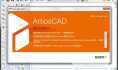
2018-03-21 15:35:24

2018-03-16 16:03:27

2018-03-16 09:04:40

2018-03-14 16:01:47

2018-03-09 16:29:30

2018-03-08 10:45:57

2018-03-07 15:46:54

2018-03-02 11:19:02